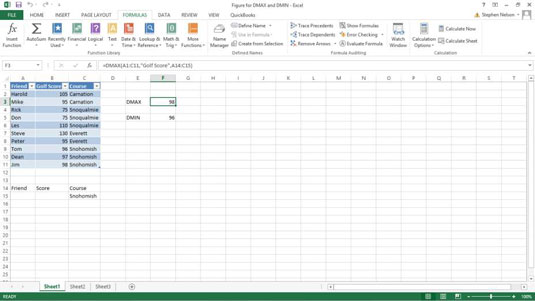Funkce DMAX a DMIN v Excelu vyhledávají největší a nejmenší hodnoty v poli seznamu databáze, které odpovídají zadaným kritériím. Obě funkce používají stejnou syntaxi, jak je znázorněno zde:
=DMAX( databáze , pole , kritéria )
=DMIN(databáze,pole,kritéria)
kde databáze je odkaz na rozsah k tabulce aplikace Excel, pole říká Excelu, který sloupec v databázi má hledat největší nebo nejmenší hodnotu, a kritérium je odkaz na rozsah, který identifikuje pole a hodnoty použité k definování kritérií výběru.
Argument pole může být odkaz na buňku obsahující název pole, název pole uzavřený v uvozovkách nebo číslo, které sloupec identifikuje (1 pro první sloupec, 2 pro druhý sloupec atd.).
Excel poskytuje několik dalších funkcí pro nalezení minimální nebo maximální hodnoty, včetně MAX, MAXA, MIN a MINA.
Jako příklad toho, jak fungují funkce DMAX a DMIN, předpokládejme, že vytvoříte seznam svých přátel a některé důležité statistické informace, včetně jejich typických golfových skóre a jejich oblíbených místních hřišť. Řádek 1 ukládá názvy polí: Friend, Golf Score a Course. Řádky 2–11 ukládají jednotlivé záznamy.
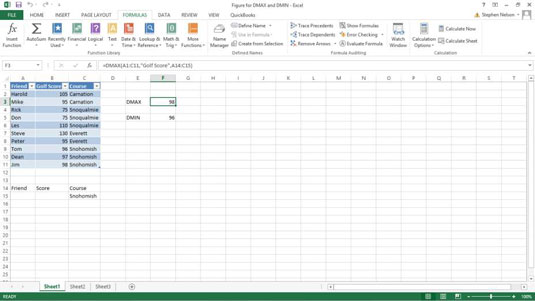
Řádky 14 a 15 ukládají rozsah kritérií. Názvy polí jdou do prvního řádku. Následující řádky obsahují popisky nebo hodnoty nebo logické výrazy, které funkce DMAX a DMIN používají k výběru záznamů ze seznamu pro počítání. Všimněte si například textového štítku v buňce C15, Snohomish, který funkci říká, že má zahrnout pouze záznamy, kde pole Kurz zobrazuje štítek Snohomish.
Funkce DMAX, která se objeví v buňce F3, je
=DMAX(A1:C11,"Golfové skóre",A14:C15)
Funkce najde nejvyšší golfové skóre přátel, kteří preferují hřiště Snohomish, což je shodou okolností 98.
Funkce DMIN, která se objeví v buňce F5, je
=DMIN(A1:C11,"golfové skóre",A14:C15)
Funkce počítá nejnižší skóre přátel, kteří preferují kurz Snohomish, což je shodou okolností 96.